2016 CITROEN C4 CACTUS radio
[x] Cancel search: radioPage 243 of 302

241
C4-cactus_no_Chap10b_SMEGplus_ed01-2015
Velg skifte av lydkilde. Trykk på Media for å få opp
hovedsiden.
Velg " DAB Radio ".
Velg " List" på forsiden.
Velg radioen i listen som kommer opp. Trykk på Media
for å vise hovesiden
og trykk deretter på sekundærsiden.
Velg " Settings " (innstillinger).
Velg " RADIO ".
Velg " Oppfølging digital
radio/FM " deretter
" Validate " (bekrefte).
Digital radio - Oppfølging
DAB/FM
DAB
(Digital Audio Broadcasting)
Digital radio
"DAB" dekker ikke alle geografiske
områder.
Dersom det digitale signalet er dårlig,
vil "DAB
/ FM auto tracking" gjøre det
mulig å lytte til samme stasjon, ved å
koble automatisk over på analog "FM"-
radio, dersom en slik finnes. Dersom "DAB
/ FM auto tracking" er
aktivert, går det et par sekunder fra
systemet går over i analog "FM"-
modus, og det kan da hende at det
forekommer en endring i lydstyrke.
Når det digitale signalet igjen blir godt,
vil systemet automatisk gå tilbake til
" DA B ".
Den digitale radioen gir en bedre
lyttekvalitet og en grafisk visning
av informasjoner som gjelder
nyhetsendingen til radioen som lyttes
til. Velg List på hovedsiden.
De forskjellige kanalene tilbyr et
utvalg av radioer, sortert i alfabetisk
rekkefølge,
Dersom "DAB"-stasjonen det lyttes til ikke
er tilgjengelig på "FM" (opsjonen "DAB/
FM " er gråskravert, og kan ikke velges),
eller dersom "DAB / FM auto tracking"
ikke er aktivert, vil lyden avbrytes når det
digitale lydsignalet blir dårlig.
eller Velg "Radio list " på sekundærsiden.
.
Lyd og telematikk
Page 244 of 302

242
C4-cactus_no_Chap10b_SMEGplus_ed01-2015
Musikk
USB-spillerValg av kilde
Ta s t e n SRC (kilde) blant betjeningene
ved rattet kan brukes til å skifte direkte
til neste media, som er tilgjengelig
dersom kilden er aktivert. Velge bytte av lydkilde. Trykk på Media for å åpne
hovedsiden.
Systemet oppretter spillelistene (midlertidig
minne), og denne opprettelsen kan ta fra noen
sekunder til flere minutter ved første tilkobling.
Reduksjon av antall ikke-musikkfiler og antall
registre vil redusere ventetiden.
Spillellistene blir oppdaterte hver gang
tenningen slås av eller ved tilkobling av en
USB-nøkkel. Listene lagres: derrsom man
ikke foretar endringer i disse listene, vil
nedlastingstiden være redusert. Sett USB-nøkkelen inn i USB-kontakten eller
koble USB-enheten til USB-kontakten ved hjelp
av en tilpasset kabel (følger ikke med).
Auxiliar y-kontakt (AUX)
Koble det bærbare utstyret (MP3 -spiller, osv.)
til Jack-kontakten ved hjelp av en lydkabel (som
ikke følger med).
Reguler først lydstyrken til det bærbare utstyret
(høyt nivå). Reguler deretter lydstyrken til
bilradioen.
Styring av betjeningene gjøres via det bærbare
utstyret. Velge lydkilde.
Trykk på tasten OK for å bekrefte
valget.
CD-spiller
Legg CD-en i spilleren.
Lyd og telematikk
Page 245 of 302

243
C4-cactus_no_Chap10b_SMEGplus_ed01-2015
Bilradioen leser lydfiler med filnavnet ".wma,
aac, .flac, .ogg, .mp3" med en hastighet mellom
32 Kbps og 320 Kbps.
Den kan også lese VBR-modus (Variable Bit
Rate).
Ingen andre filtyper (.mp4) vil kunne leses.
Filene ".wma" må være av typen
wma 9 standard.
Frekvenser med lydkvalitet som støttes
er 32, 44 og 48 KHz.
Det anbefales å bruke filnavn på under 20 tegn,
og å unngå alle spesialtegn (eks: "
" ?
; ù
) for å
unngå problemer ved avspilling eller display.
Informasjon og råd
Bruk bare USB-nøkler med format FAT32 (File
Allocation Table).
Systemet støtter bærbare USB Mass
Storage- spillere, BlackBerry
®- eller
Apple®-apparat via USB-kontakten.
Adapterkabel følger ikke med.
Styring av enheter gjøres via
betjeningene til lydsystemet.
De andre enhetene som ikke
gjenkjennes av systemet under
tilkoblingen, skal kobles til aux-
kontakten ved hjelp av en Jack-kabel
(følger ikke med). Det anbefales å bruke USB-kabelen til
det bærbare apparatet. Systemet tåler ikke samtidig tilkobling
av to identiske apparater (to nøkler eller
to Apple
®-apparater) med det er mulig å
tilkoble en nøkkel og et Apple®-apparat.
For å kunne lese en brent CDR eller CDRW,
bør du ved brenningen helst velge standarden
ISO 9660 nivå 1, 2 eller Joliet.
Dersom CD-en er brent i et annet format, kan
det hende at avspillingen ikke skjer på korrekt
måte.
Det anbefales å alltid bruke samme
brenningstandard på én og samme CD, og med
lavest mulig hastighet (4x maks.) for å oppnå
optimal lyttekvalitet.
Ved bruk av spesielle multisesjons CD-er,
anbefales det å bruke Joliet-standarden.
.
Lyd og telematikk
Page 246 of 302

244
C4-cactus_no_Chap10b_SMEGplus_ed01-2015
Bluetooth-streaming®
Streaming gjør det mulig å lytte til lydfiler fra
telefonen gjennom bilens høyttalere.
Koble til telefonen: se avsnitt "Telephone", og
deretter " Bluetooth ".
Velg profilen " Audio" eller " All".
Hvis avspillingen ikke starter automatisk, kan
det være nødvendig å starte lydavspillingen fra
telefonen.
Styringen gjøres via enheten eller ved å bruke
tastene på bilradioen.
Når streaming er tikoblet, blir telefonen
ansett som en mediakilde.
Det anbefales å aktivere " Repetisjon"
på Bluetooth-enheten.
Tilkobling av Apple®-spillere
Koble Apple®-spilleren til USB-kontakten, ved
hjelp av en tilpasset kabel (følger ikke med).
Avspillingen starter automatisk.
Styringen gjøres via betjeningene til
lydsystemet. Inndelingene som er tilgjengelige,
tilhører den tilkoblede eksterne
spilleren (artistes / albums / genres /
playlists / audiobooks / podcasts).
Standardinndelingen er inndeling per
artist. For å endre inndelingen som
brukes, gå oppover i nivåinndelingen
til dens første nivået og velg ønsket
inndeling (f.eks. playlist) og bekreft
for å gå nedover i nivåinndelingen til
ønsket spor.
Radioens programvareversjon kan være
ukompatibel med generasjonen til din
Apple
®-spiller.
Lyd og telematikk
Page 261 of 302
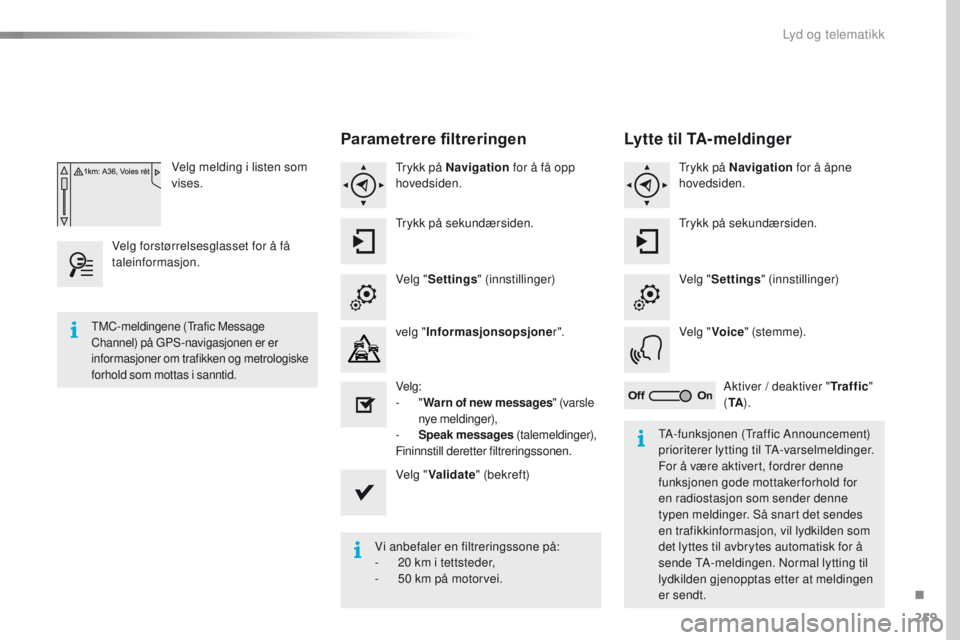
259
C4-cactus_no_Chap10b_SMEGplus_ed01-2015
Velg melding i listen som
vises.
Velg forstørrelsesglasset for å få
taleinformasjon.
Parametrere filtreringen
Trykk på Navigation for å få opp
hovedsiden.
Trykk på sekundærsiden.
Velg " Settings " (innstillinger)
velg " Informasjonsopsjon er ".
Velg:
-
"Warn of new messages " (varsle
nye meldinger),
-
S
peak messages (talemeldinger),
Fininnstill deretter filtreringssonen.
Velg " Validate " (bekreft)
Vi anbefaler en filtreringssone på:
-
2
0 km i tettsteder,
-
5
0 km på motorvei.
TMC-meldingene (Trafic Message
Channel) på GPS-navigasjonen er er
informasjoner om trafikken og metrologiske
forhold som mottas i sanntid.
TA-funksjonen (Traffic Announcement)
prioriterer lytting til TA-varselmeldinger.
For å være aktivert, fordrer denne
funksjonen gode mottakerforhold for
en radiostasjon som sender denne
typen meldinger. Så snart det sendes
en trafikkinformasjon, vil lydkilden som
det lyttes til avbrytes automatisk for å
sende TA-meldingen. Normal lytting til
lydkilden gjenopptas etter at meldingen
er sendt.
Lytte til TA-meldinger
Trykk på Navigation for å åpne
hovedsiden.
Trykk på sekundærsiden.
Velg " Settings " (innstillinger)
Velg " Voice " (ste m m e).
Aktiver / deaktiver " Tr a f f i c"
( TA ).
.
Lyd og telematikk
Page 275 of 302

273
C4-cactus_no_Chap10b_SMEGplus_ed01-2015
Nivå 1Nivå 2 Nivå 3 Kommentarer
Telephone
Sekundærside
Bluetooth Connection
( Bluetooth-tilkoblinger)
Search (søke) Starte søk etter en annet eksternt enhet som skal
tilkobles.
Disconnect (koble fra) Stoppe tilkobling av valgt eksterne Bluetooth-
enhet.
Update (oppdatere) Importere kontakter fra den valgte telefonen for å
registrere dem i bilradioen.
Delete (s l et te) Delete slette valgt telefon.
Validate (bekrefte) Registrere parameterene.
Telephone
Sekundærside
Search for devices (søke etter utstyr) Detektert utstyr
Telephone (telefon)
Starte søk etter eksternt apparat.
Audio streaming
(lydstreaming)
Internet
Telephone
Sekundærside
Telephone Options
(telefonopsjoner) Put on hold (sette på
vent)
Avbryte mikrofonen midlertidig for at personen
du snakker med ikke skal høre samtalen med
passasjeren.
Update (oppdatere) Importerere kontakter i valgt telefon for
registrering i bilradioen.
Ringtones (ringetoner) Velge ringetone og lydstyrke for telefonen.
Memory info. (tilstand
minnet) Brukte eller tilgjengelige filer, prosentvis bruk av
internt register og kontakter i Bluetooth.
Validate (bekrefte) Registrere parameterene.
.
Lyd og telematikk
Page 276 of 302

274
C4-cactus_no_Chap10b_SMEGplus_ed01-2015
Koble til en Bluetooth®-
telefon
Av sikkerhetsgrunner, og fordi dette
krever full oppmerksomhet fra førerens
side, skal alle tilkoblinger av Bluetooth-
mobiltelefon til radioens handsfree
utelukkende utføres når bilen står i ro .
Prosedyre (kort) fra telefonen
I Bluetooth-menyen til ditt eksterne utstyr, velg
navnet på systemet i listen over detekterte
apparater.
Legg inn en kode på minimum 4 tall på det
eksterne utstyret og bekreft.
Legg inn den samme koden i
systemet, velg " OK" og bekreft.
Prosedyre fra systemet
Aktiver telefonens Bluetooth-funksjon og
sørg for at den er "synlig for alle" (telefonens
konfigurasjon).
Trykk på Telephone for å åpne
hovedsiden.
Trykk på sekundærsiden.
Velg " Bluetooth connection "
(Bluetooth-tilkobling).
Velg " Search for devices " (søke
etter eksternt utstyr).
Listen over den (eller de) detekterte
telefonen(e) vises.
Hvis det ikke lykkes, anbefales det
å deaktivere og deretter reaktivere
Bluetooth -funksjonen til telefonen din. Velg navnet på valgt
telefon i listen og deretter
"Validate"
(bekrefte).
Legg inn en kode på minimum 4 tall
for tilkoblingen og deretter " Validate"
(bekrefte).
Legg inn den samme koden på telefonen og
aksepter deretter tilkoblingen.
Systemet tilbyr å koble til telefonen:
-
"Telephone " (håndfrisett, kun telefon).
-
"Audio streaming " (lydstreaming: trådløs
avspilling av telefonens lydfiler),
-
"Internet " (kun navigasjonssystem hvis
telefonen din er kompatibel med normen
Bluetooth Dial-Up Networking "DUN")
Velg en eller flere profiler og bekreft.
Lyd og telematikk
Page 280 of 302

278
C4-cactus_no_Chap10b_SMEGplus_ed01-2015
Oversiktene under samler svarene på de spørsmålene som oftest blir stilt når det gjelder din bilradio.
Vanlige spørsmål
Navigation
SPØRSMÅLSVA R LØSNING
Systemet fullfører ikke
utregningen av reiseruten. Det kan være at kriteriene du har valgt ikke stemmer overens med
bilens aktuelle lokalisering (du har for eksempel utelukket motorvei
med bompenger, men bilen befinner seg på en slik vei). Kontroller visingskriteriene i menyen
"Navigation".
POI (steder av interesse)
vises ikke POI er ikke blitt valgt.
Velg POI i listen over POI.
Varselsignalet for "Hazard
zone" (risikosone) virker
ikke. Varselsignalet er ikke aktivt.
Aktivere varselsignalet i menyen "Navigation".
Systemet tilbyr ikke
omkjøring av en hendelse
på reiseruten. Veivisningskriteriene tar ikke hensyn til TMC-informasjonene.
Velg funksjonen "Traffic info" (trafikkinfo) i listen
over veivisningskriterier.
Jeg mottar et varsel Accident-
prone area (risikosone) som
ikke befinner seg på min
reiserute.Utenom veivisning, angir systemet alle Hazard zone (risikosone)
som befinner seg i en kon-formet sone foran bilen. Systemet kan
der for også varsle om "Hazard zone" (risikosone) som befinner seg
på parallelle veier eller på andre veier i nærheten.Zoom inn på kartet for å se nøyaktige posisjon
Accident-prone area (risikosone). Velg "On the route"
(på reiseruten) for ikke lenger å bli varslet utenom
veivisningen eller for å avkorte varslingstiden.
Lyd og telematikk